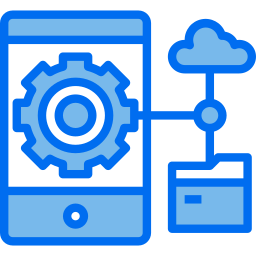Как отформатировать SD-карту на Samsung Galaxy A6?
Вы только что купили другую SD-карту для своего Samsung Galaxy A6 или восстановили микро SD, который уже использовался. Вы задаетесь вопросом, рекомендуется ли форматировать эту карту памяти microSD. В этой статье мы объясним вам, нужно ли будет форматировать новую карту памяти. Во-вторых, вы узнаете, как можно изучить файлы, сохраненные на старой карте памяти microSD, и таким образом сохранить данные перед форматированием. Наконец, вы увидите, как отформатировать карту microSD на Samsung Galaxy A6.
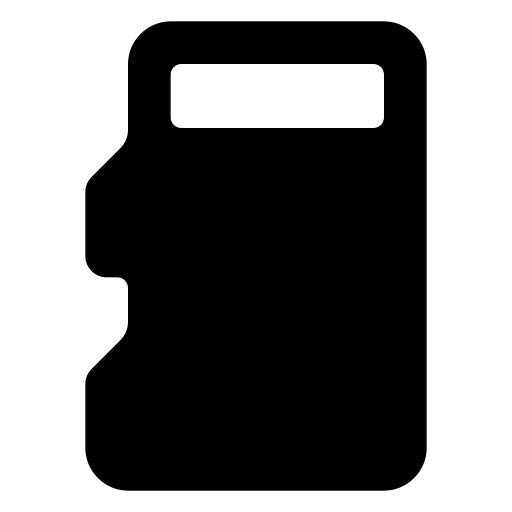
Вам нужно форматировать новую SD-карту?
Если ваша новая карта памяти microSD новая, то форматировать ее перед использованием нет смысла. Форматирование карты памяти означает ее сброс и удаление всех данных. Поскольку на новой SD-карте нет всех данных, форматировать ее не нужно. Если вы не знаете, какую SD-карту выбрать для своего Samsung Galaxy A6, см. Нашу статью.
Как сохранить данные карты памяти microSD с вашего Samsung Galaxy A6 или с ПК?
Вставив SD-карту в Samsung Galaxy A6, вы можете отформатировать ее перед использованием. В частности, вы восстанавливаете старую SD-карту у друга или нашли SD-карту в своих ящиках. Удаление его данных позволит вам освободить больше места для хранения. Если вы хотите проверить, что есть на вашей SD-карте перед форматированием, у вас есть 2 метода.
Программы для Windows, мобильные приложения, игры - ВСЁ БЕСПЛАТНО, в нашем закрытом телеграмм канале - Подписывайтесь:)
Изучите карту памяти micro SD в вашем Samsung Galaxy A6
Откройте проводник в своем Samsung Galaxy A6 и, таким образом, просмотрите содержимое своего Samsung Galaxy A6: перейдите в проводник «Мои файлы» и нажмите на карту памяти SD. Вы откроете для себя все содержимое этой карты памяти.
Чтение SD-карты с помощью компьютера
Вам нужно будет подключить адаптер карты памяти micro SD к карте SD и, таким образом, вы сможете вставить ее в свой компьютер. Затем перейдите в проводник и откройте свою SD-карту. Вы сможете увидеть содержимое и, таким образом, сделать резервную копию файлов на вашем компьютере перед форматированием.
Вы также сможете использовать USB-ключ, если на вашем компьютере нет SD-ридера. Вам нужно будет только вставить карту памяти micro SD в USB-ключ в качестве второго шага для установки ключа на ваш компьютер.
Почему вам нужно время от времени форматировать карту памяти microSD?
Форматировать SD-карту не обязательно. Если вы не можете прочитать его на своем Samsung Galaxy A6, его будет выгодно отформатировать. Но также и то, что он содержит старые файлы, которые вам больше не нужны.
Как отформатировать карту памяти microSD в Samsung Galaxy A6?
Нет ничего проще, чем удалить данные с SD-карты и, таким образом, сбросить карту памяти. Следуйте инструкциям ниже:
- Вам снова придется зайти в меню настроек вашего Samsung Galaxy A6.
- Перейдите на вкладку Общие ИЛИ Обслуживание устройства.
- И нажмите на Хранилище
- И нажимаем на sd memory card
- И в меню вверху справа нажмите на настройки хранилища.
- Для завершения нажмите на карту памяти SD.
- И на последнем шаге нажмите Форматировать
Таким образом вы удалите все данные, которые были видны на карте.
Отформатируйте SD-карту со своего компьютера
Вы также сможете отформатировать SD-карту вашего Samsung Galaxy A6 непосредственно на компьютере. Все, что вам нужно сделать, это подключить его к компьютеру и затем щелкнуть правой кнопкой мыши значок, представляющий вашу SD-карту. Вам необходимо выбрать размер форматирования FAT 32, NTFS или exFAT. Если вам нужны другие учебные материалы по вашему Samsung Galaxy A6, мы приглашаем вас изучить учебные материалы в категории: Samsung Galaxy A6.
Программы для Windows, мобильные приложения, игры - ВСЁ БЕСПЛАТНО, в нашем закрытом телеграмм канале - Подписывайтесь:)